教程网首页 > 百科教程 > AI教程 》 Illustrator乱序魔方制作教程
Illustrator乱序魔方制作教程
1 用Illustrator先画一个正方形和两个平行四边形,拼合成一个小的立方体。
选择“选取工具”或键入V,在图形板上单击并拖拉,将三个四边形都包含在内,松开鼠标按键,将图形全部选中;按住Shift键,用鼠标拖拉笔画的角点,将图形按比例缩小。
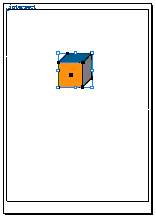
2 使用“选取工具”去除对图形的选择;再选择其中的正方形,按住Alt键,点中所选图形并拖拉,复制两个正方形,将三个正方形水平并排拼在一起。注意使三个四边形正好相邻又不重叠。
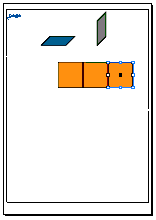
3 选择“选取工具”或键入V,将三个正方形全部选中;按住Alt键,点中所选图形向下拖拉,复制所选图形,可以在复制的过程中将位置摆放好;重复复制一次,位置摆放好,九个小正方形组成一个大正方形。
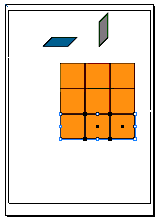
4 分别将另两个四边形复制,用九个四边形组成一个大四边形。复制的时候可以分别保持水平、竖直或45度角方向,使之在复制后比较容易把握。
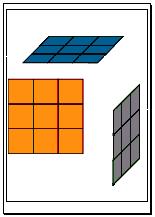
5 仍旧使用“选取工具”,将三个大的四边形整体选择;再整体移动,将三个大正方形组合到一起,注意上下左右的相对位置。这样就得到了一个各面对好的魔方。
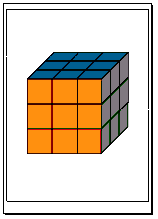
6 使用“色板”功能板另外选择三种颜色;在“工具”功能板上选择“油漆桶工具”或键入K,使用“油漆桶工具”给各小四边形着色,得到打乱的魔方。
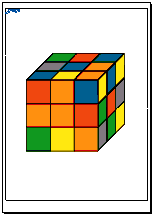
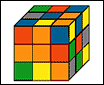
Illustrator乱序魔方制作教程相关文章:
无相关信息扫一扫手机观看!

最新更新的教程榜单
- ai制作超酷立体线条文字03-08
- ai制作抽象图案背景教程03-08
- ai快速制作漂亮环形拼图效果海报03-08
- ai绘制漂亮写实奶酪03-08
- ai画笔工具打造铁链效果03-08
- ai自定义画笔制作毛线球03-08
- ai绘制漂亮卡通铅笔03-08
- ai中剪切蒙版的抠图方法03-08
- ai打造唯美科技感炫光教程03-08
- ai绘制写实运动鞋03-08
- ai绘制一个高科技电源按钮03-08
- AI混合模式制作名片03-08
- AI制作SVG圣诞袜字体图标03-08
推荐的视频教程榜单
- ai里面怎么实线变虚线04-14
- Ai怎么自定义改变画板的背景颜色12-09
- ai如何把字体变形01-29
- AI怎么给图片加上水印03-13
- Illustrator怎么修改pdf文件04-14
- ai怎么复制05-10
- ai怎么调整画布尺寸04-04
- ai设计教程04-04
- illustrator怎么剪切路径04-14
- Illustrator实时描摹的方法04-14
- AI制作简单的旋转酷炫背景04-04
- illustrator怎么制作表格04-04
- AI怎么给图形重合部分填充颜色04-14

















